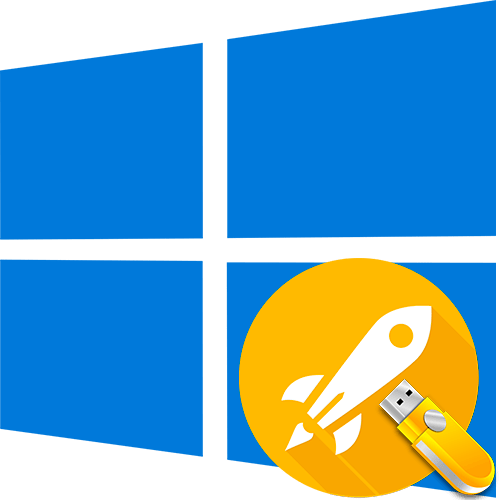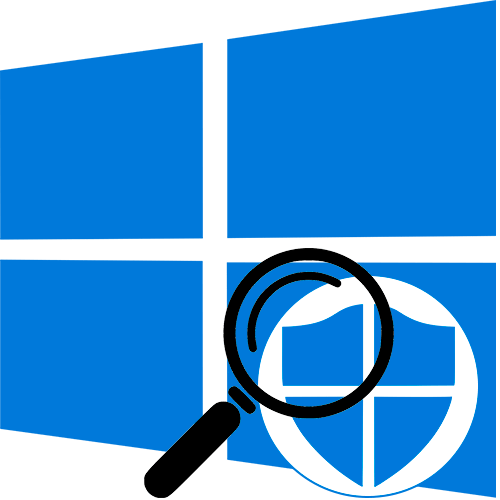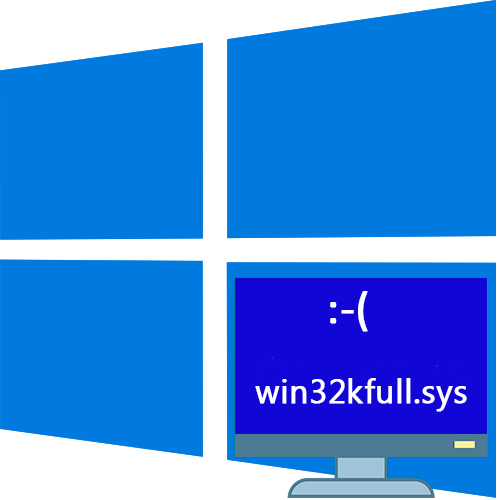Зміст
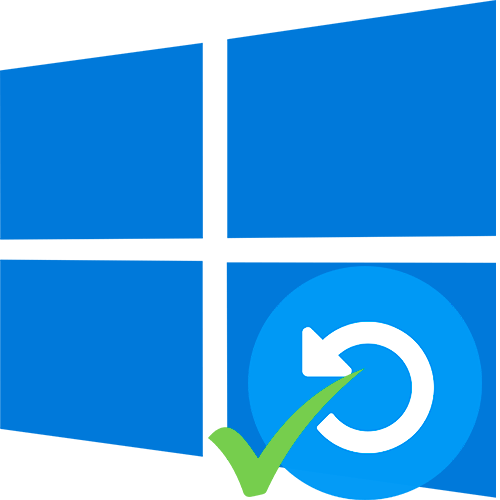
Спосіб 1 «»Служби"
Якщо автоматичні оновлення відключені, то можна вручну їх активувати, перезапустивши відповідну службу:
- Відкрийте додаток «служби»
. Для цього одночасним натисканням на клавіші
«Win + R»
викличте діалогове вікно
" виконати»
і пропишіть команду
services.msc. - У списку служб знайдіть " оновлення Windows» і двічі клацніть лівою кнопкою миші на назві. Якщо необхідно, можна натиснути на вкладку «Ім'я» і впорядкувати служби за алфавітом, щоб було простіше відшукати рядок по імені.
- У новому віконці в меню " Тип запуску» виберіть пункт »автоматично" . Натисніть на кнопку &171; застосувати & 187; .
- Якщо служба вимкнена, то клікніть по кнопці»запустити" , потім по «ОК» .

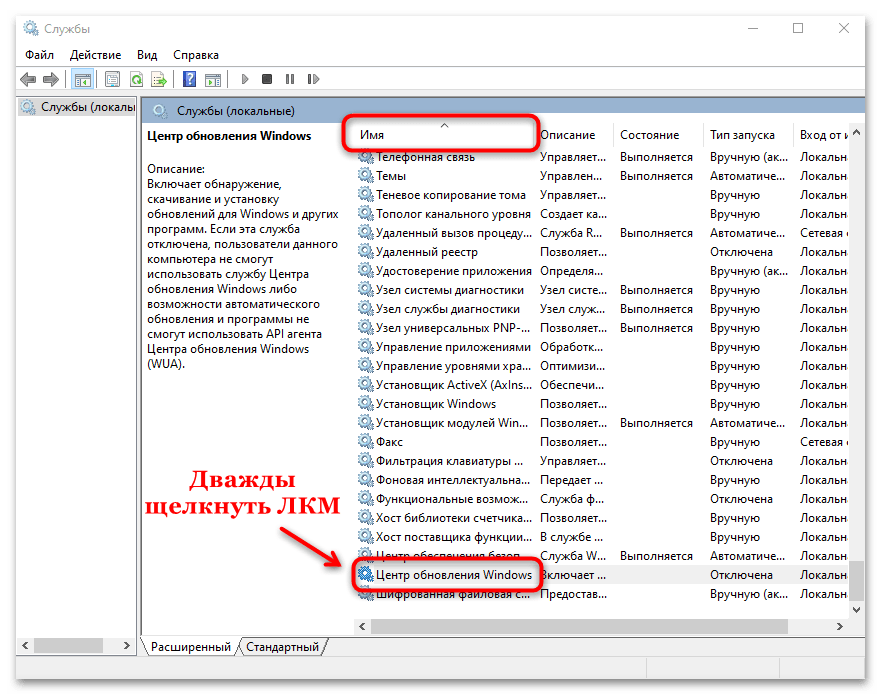

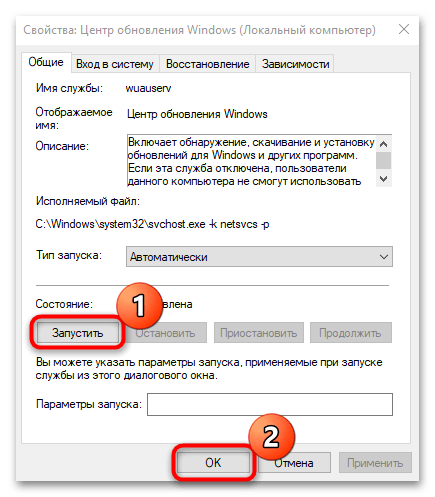
Служба автоматичного пошуку і установки оновлень для операційної системи, програмних компонентів і продуктів компанії тепер активована.
Спосіб 2: "командний рядок»
Включити автооновлення в Віндовс 10 можна за допомогою спеціальної команди, введеної в інтерфейсі консолі " командний рядок» , яка запущена з розширеними правами:
- Відкрийте засіб, ввівши відповідний запит у системному рядку пошуку. В результаті запитів виберіть пункт " Запуск від імені адміністратора» .
- В інтерфейсі терміналу вставте команду
net start wuauserv, потім натисніть на клавішу «Enter» .
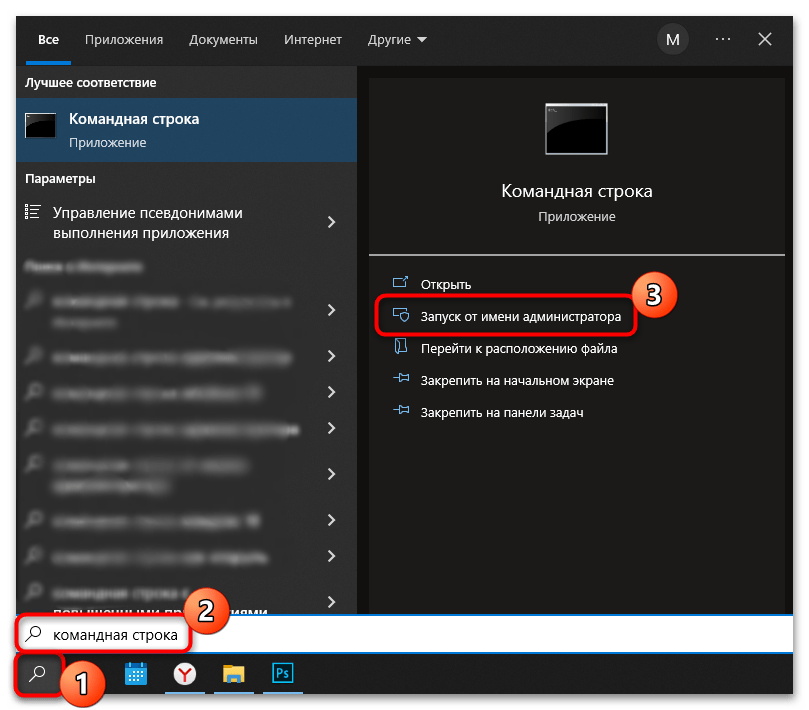
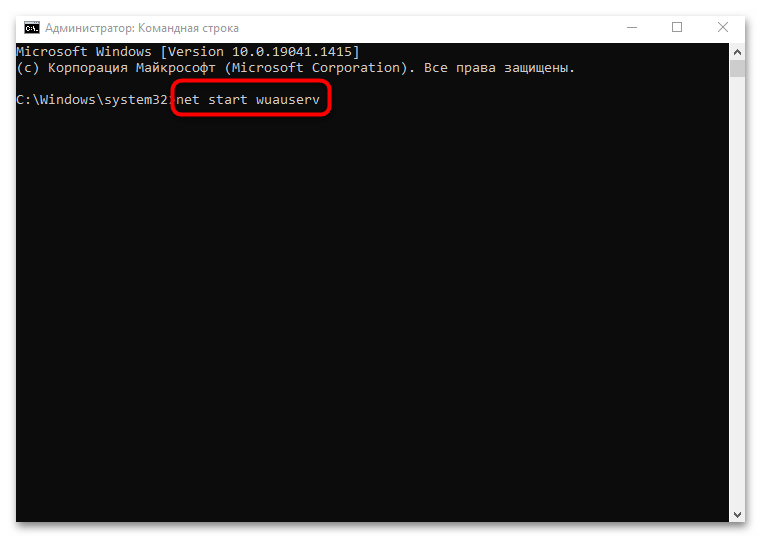
У вікні консолі відобразиться повідомлення, що служба успішно активувалася, і вона буде діяти в автоматичному режимі.
Спосіб 3:&171; редактор реєстру & 187;
Ще одним методом активації служб автоматичного оновлення Windows 10 є внесення змін до системного реєстру. Слід зазначити, що неуважно виконані дії можуть привести до порушення працездатності системи, тому можна створити контрольну точку для відновлення стану, якщо щось пішло не так після редагування.
Читайте також: Інструкція зі створення точки відновлення Windows 10
- Відкрийте додаток " Редактор реєстру»
. Швидше за все воно запускається через виклик додатки
& 171; виконати & 187;
(клавіші
Win + R
) і команду
regedit. - Розгорніть гілки:
HKEY_LOCAL_MACHINE\SOFTWARE\Policies\Microsoft\Windows\WindowsUpdate\AU. В каталозі «AU» відшукайте параметр «NoAutoUpdate» і двічі клікніть по ньому, щоб перейти у вікно з налаштуванням. - У полі»Значення" введіть «0» і клацніть по кнопці »ОК" .
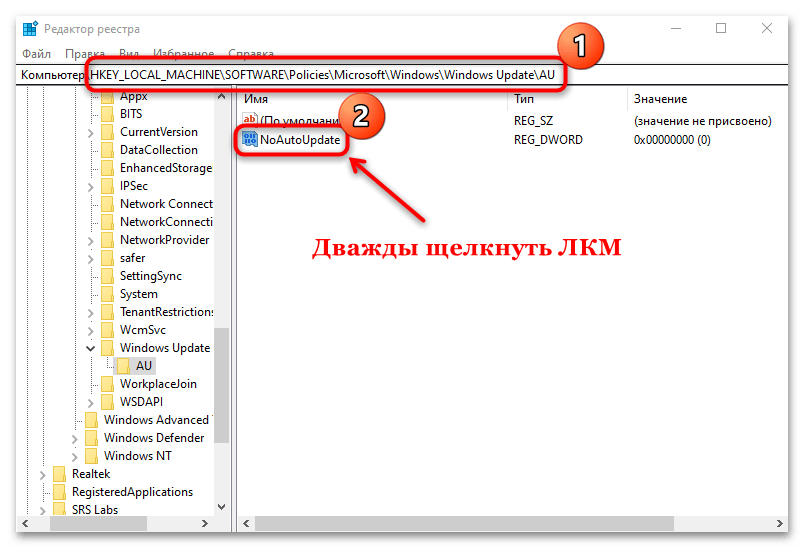
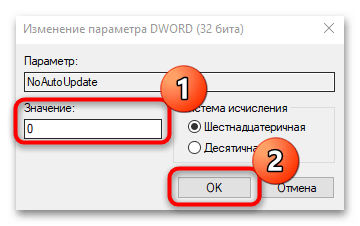
Також можна повністю видалити параметр, клікнувши по ньому правою кнопкою миші і вибравши відповідний пункт.
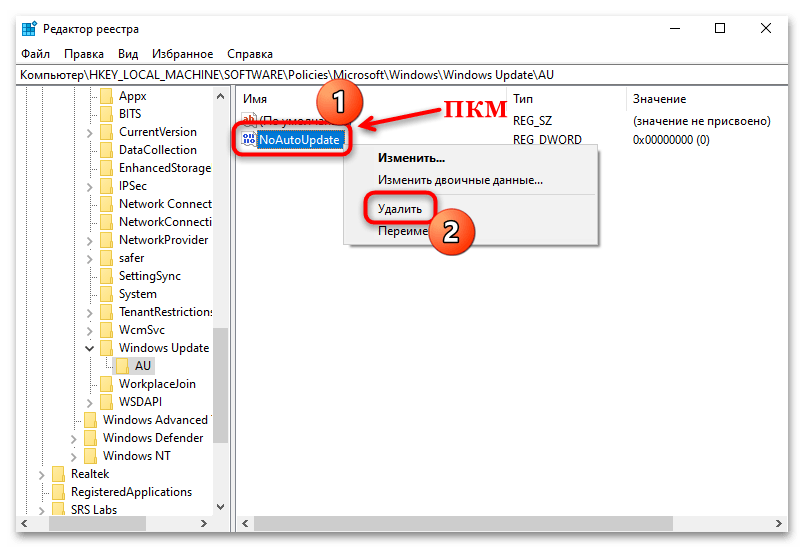
Спосіб 4 «" редактор локальної групової політики & 187;
Налаштування автоматичного оновлення через " Редактор локальної групової політики» підійде для редакцій Pro і Enterprise. Використовуючи засіб, можна включити завантаження і установку апдейтів без втручання користувача:
- Через діалогове вікно " виконати»
перейдіть до програми
" Редактор локальної групової політики»
, вставивши команду
gpedit.msc. - На панелі зліва розкрийте меню " конфігурація комп'ютера» , потім виберіть " Адміністративні шаблони» . У розділі " Компоненти Windows» знайдіть каталог " оновлення Windows» . Натисніть на нього.
- У головному вікні відшукайте функцію " налаштування автоматичного оновлення» . Клацніть по ній два рази лівою кнопкою миші.
- У новому вікні поставте позначку біля пункту»Включено" , потім натисніть на кнопку «ОК» для підтвердження дії.
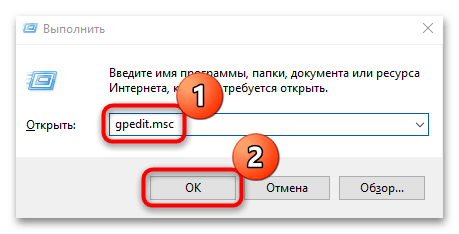
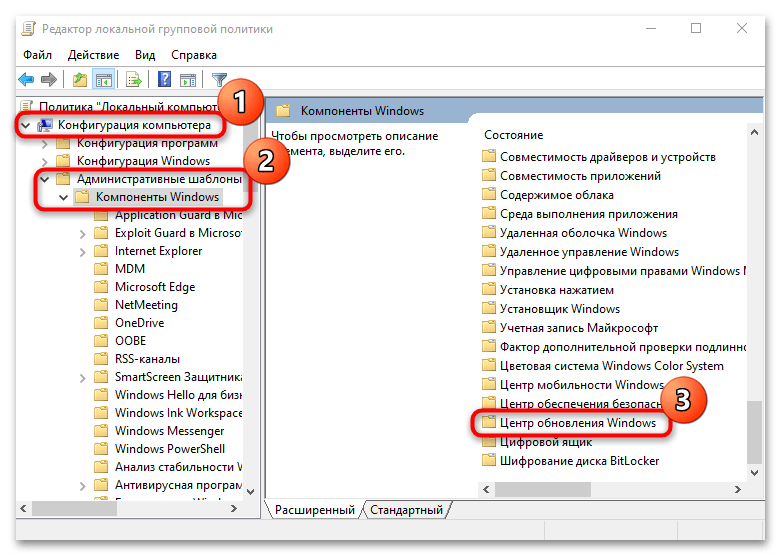
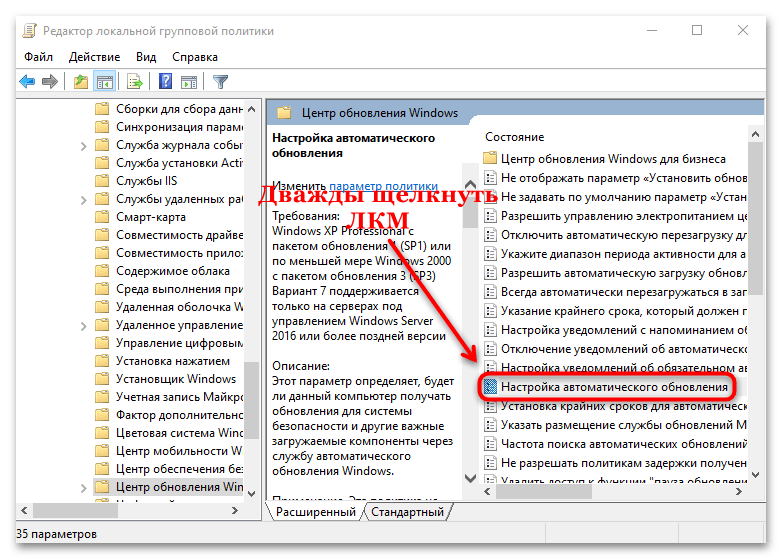
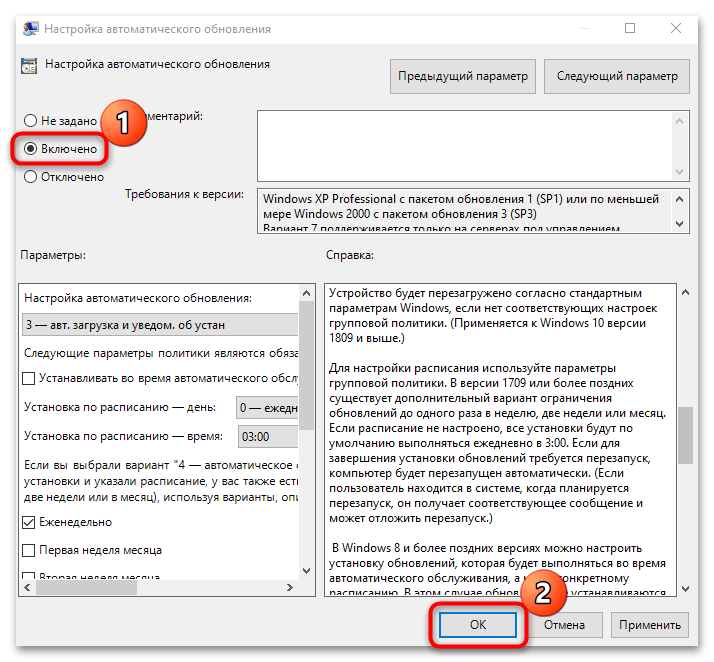
Крім активації автоматичного оновлення операційної системи, у вікні з настройками можна задати період і час для завантаження апдейтів, визначити підходящий варіант оновлень, відкладати процедуру на певний час.
Спосіб 5: "Диспетчер завдань»
Можна спробувати активувати службу автоматичного оновлення в Windows 10 за допомогою засобу «Диспетчер завдань» , де користувач може контролювати та керувати процесами:
- Запустіть «Диспетчер завдань» . Зазвичай досить клацнути правою кнопкою миші по нижній робочій панелі і вибрати потрібний засіб в меню.
- Відкрийте вкладку»служби" і знайдіть «wuauserv» , що відповідає за «оновлення Windows» . Чи працює служба, можна подивитися в стовпчику " стан» . Щоб включити її, клікніть по назві правою кнопкою миші і виберіть пункт »запустити" .
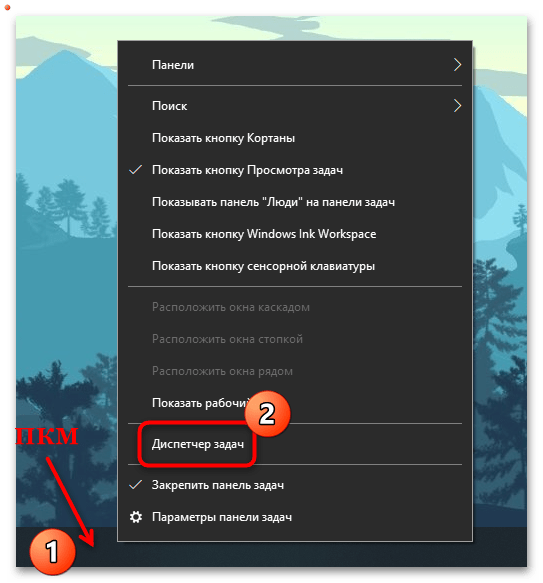
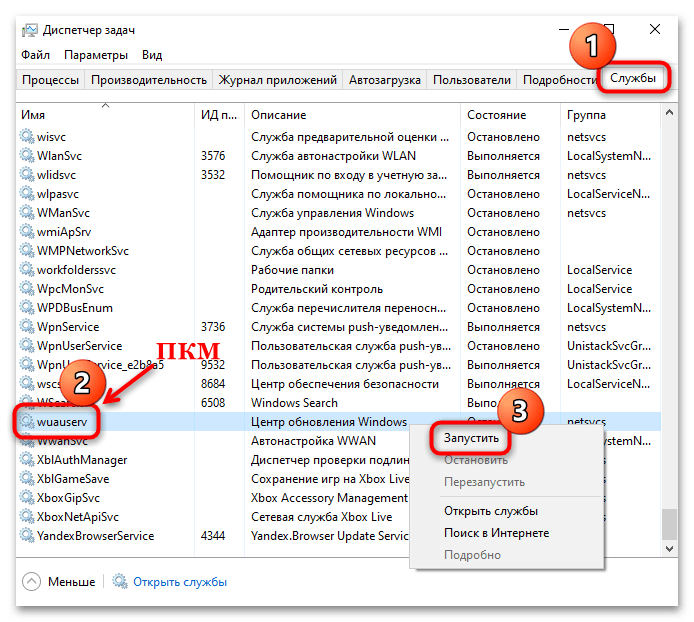
Спосіб 6: сторонній софт
Для управління оновленнями використовуються сторонні утиліти, за допомогою яких можна швидко, без ручного редагування реєстру або використання команд, як призупинити, так і включити автооновлення в Windows 10. Одним з таких інструментів є безкоштовна програма Win Update Stop з простим інтерфейсом.
- Завантажте та встановіть утиліту. Після запуску в інтерфейсі можна побачити дві кнопки, де «Enable» позначає включення оновлень операційної системи.
- Принцип роботи програми полягає в зміні параметрів " Windows Update» . Перейти в розділ «Параметри» можна, натиснувши на кнопку «Open Windows Updates» .
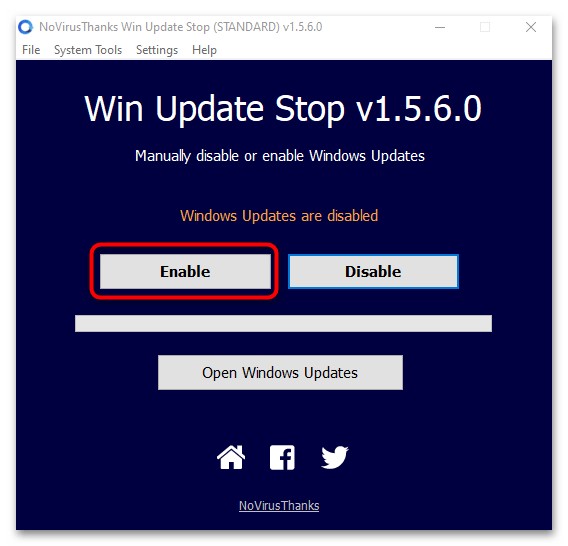
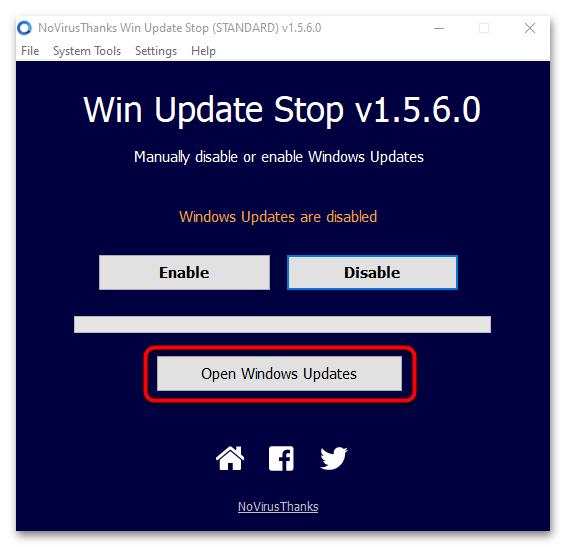
Відновлення оновлень
Через додаток «Параметри» можна не тільки подивитися наявність апдейтів, але і налаштувати автоматичне оновлення операційної системи. Якщо завантаження і установка нових програмних компонентів тимчасово відключена, то її можна відновити в кілька кліків:
- Клацніть по значку Windows на нижній робочій панелі, потім в меню виберіть пункт у вигляді шестерінки – «Параметри» .
- У новому вікні перейдіть до розділу " оновлення та безпека» .
- На вкладці «оновлення Windows» виберіть функцію відновлення автоматичного оновлення. Також можна налаштувати автоматичні оновлення, прибравши лімітне підключення або змінивши інші налаштування. Для цього клікніть по рядку " Додаткові параметри» .
- Якщо на комп'ютері встановлені інші продукти компанії Microsoft, наприклад Word , то для автоматичного оновлення програм відзначте відповідну опцію. Якщо використовується Інтернет з обмеженим трафіком, то краще відключити скачування оновлень через лімітні підключення.
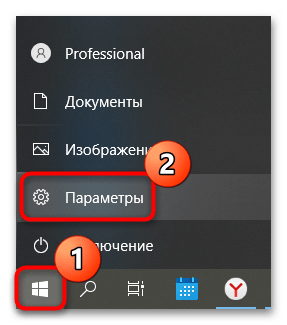
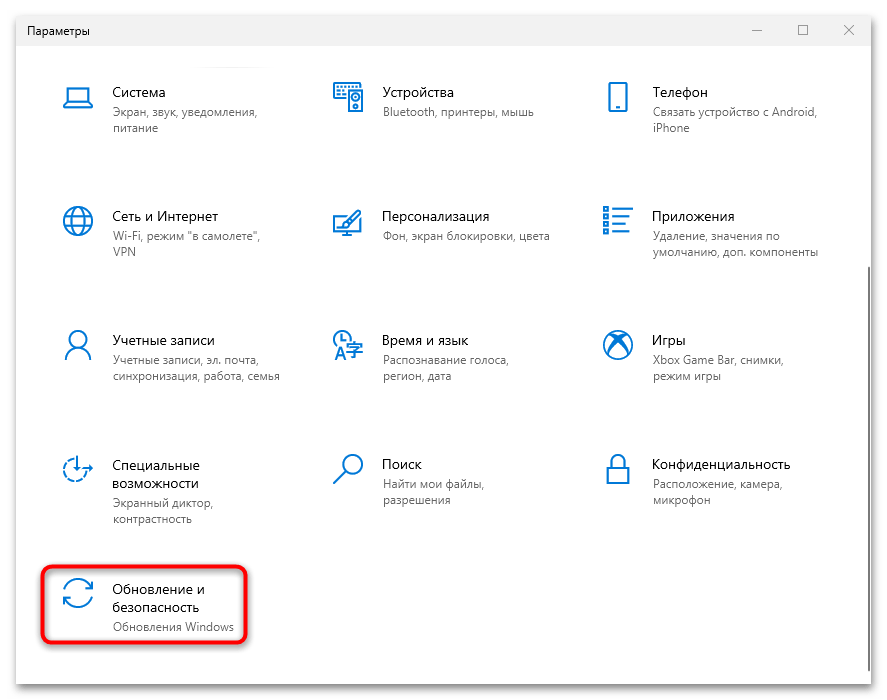
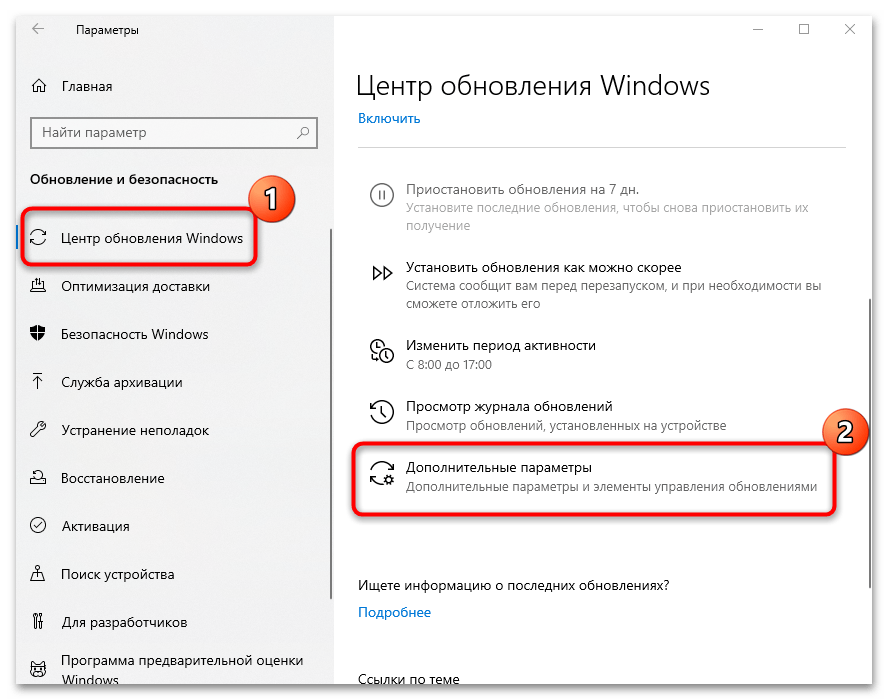
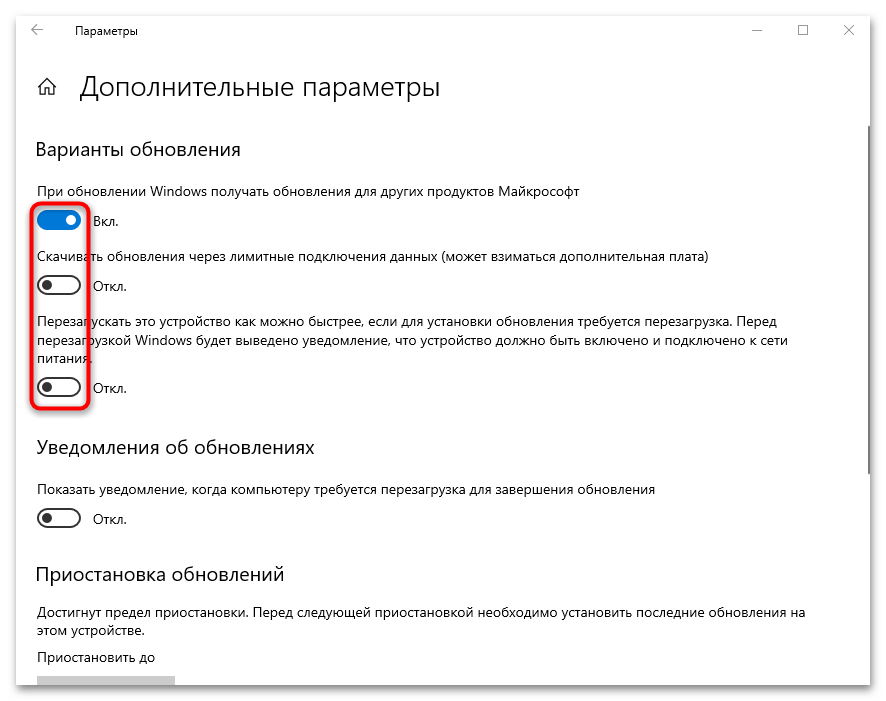
Читайте також: вирішення проблем з працездатністю Центру оновлень Windows 10